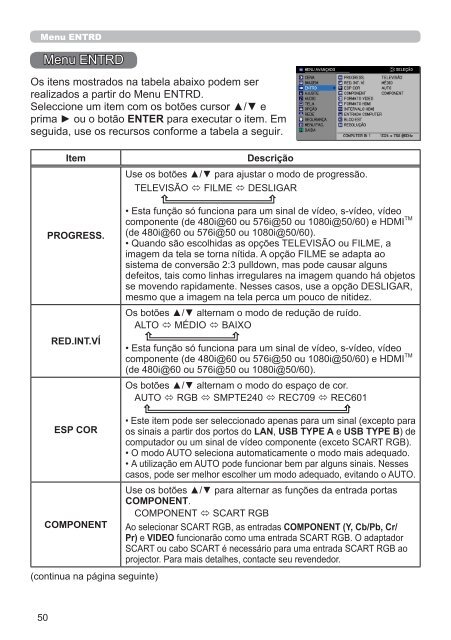standby - InFocus
standby - InFocus
standby - InFocus
Create successful ePaper yourself
Turn your PDF publications into a flip-book with our unique Google optimized e-Paper software.
Menu ENTRD<br />
Menu ENTRD<br />
Os itens mostrados na tabela abaixo podem ser<br />
realizados a partir do Menu ENTRD.<br />
Seleccione um item com os botões cursor ▲/▼ e<br />
prima ► ou o botão ENTER para executar o item. Em<br />
seguida, use os recursos conforme a tabela a seguir.<br />
Item<br />
PROGRESS.<br />
RED.INT.VÍ<br />
Descrição<br />
Use os botões ▲/▼ para ajustar o modo de progressão.<br />
TELEVISÃO ó FILME ó DESLIGAR<br />
• Esta função só funciona para um sinal de vídeo, s-vídeo, vídeo<br />
componente (de 480i@60 ou 576i@50 ou 1080i@50/60) e HDMI TM<br />
(de 480i@60 ou 576i@50 ou 1080i@50/60).<br />
• Quando são escolhidas as opções TELEVISÃO ou FILME, a<br />
imagem da tela se torna nítida. A opção FILME se adapta ao<br />
sistema de conversão 2:3 pulldown, mas pode causar alguns<br />
defeitos, tais como linhas irregulares na imagem quando há objetos<br />
se movendo rapidamente. Nesses casos, use a opção DESLIGAR,<br />
mesmo que a imagem na tela perca um pouco de nitidez.<br />
Os botões ▲/▼ alternam o modo de redução de ruído.<br />
ALTO ó MÉDIO ó BAIXO<br />
• Esta função só funciona para um sinal de vídeo, s-vídeo, vídeo<br />
componente (de 480i@60 ou 576i@50 ou 1080i@50/60) e HDMI TM<br />
(de 480i@60 ou 576i@50 ou 1080i@50/60).<br />
Os botões ▲/▼ alternam o modo do espaço de cor.<br />
AUTO ó RGB ó SMPTE240 ó REC709 ó REC601<br />
ESP COR<br />
COMPONENT<br />
(continua na página seguinte)<br />
• Este item pode ser seleccionado apenas para um sinal (excepto para<br />
os sinais a partir dos portos do LAN, USB TYPE A e USB TYPE B) de<br />
computador ou um sinal de vídeo componente (exceto SCART RGB).<br />
• O modo AUTO seleciona automaticamente o modo mais adequado.<br />
• A utilização em AUTO pode funcionar bem par alguns sinais. Nesses<br />
casos, pode ser melhor escolher um modo adequado, evitando o AUTO.<br />
Use os botões ▲/▼ para alternar as funções da entrada portas<br />
COMPONENT.<br />
COMPONENT ó SCART RGB<br />
Ao selecionar SCART RGB, as entradas COMPONENT (Y, Cb/Pb, Cr/<br />
Pr) e VIDEO funcionarão como uma entrada SCART RGB. O adaptador<br />
SCART ou cabo SCART é necessário para uma entrada SCART RGB ao<br />
projector. Para mais detalhes, contacte seu revendedor.<br />
50